Після встановлення нової операційної системиповерх або паралельно (в інший розділ) попередньої постає питання, як позбутися залишків старої версії. Колишня Windows, якщо вона встановлена в цей же розділ, отримує ім'я Windows.old і не заважає основній системі. Якщо ж стара операційна система встановлена в інший розділ, то ім'я папки залишається незмінним, але новій системі це теж не заважає. Все, начебто, добре, але є дві проблеми. По-перше, стара система займає корисне місце і обсяг може бути більшим. По-друге, вона є в меню завантаження, яке ми бачимо при включенні комп'ютера. Як же позбутися старої Windows?
Чому не можна видалити старі файли?
Старі системні файлипросто так видалити не вийде. Заважає відсутність доступу до папки користувача поточної версії Windows. Зазвичай виникає таке повідомлення.
Увага! Приступайте до видалення старих каталогів Windows і Program Files (файли програм) лише після того, як перенесете всі дані в нову Windows!
Якщо нову систему встановлено у тому розділі, як і стара
У цьому випадку нам потрібно просто очистити старі системні файли, включно з папкою Windows.old. Для цього ми використовуємо програму "Очищення диска", яка входить до складу операційної системи. можна знайти на сайті Microsoft.
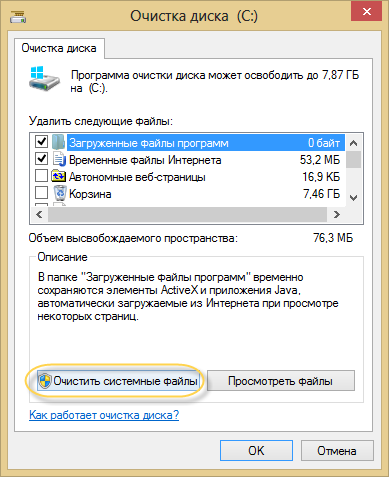
До речі, у такий же спосіб ви можете видалити й низку інших службових файлів.
Якщо нову систему встановлено в інший розділ
Видаляємо стару Windows з меню завантаження
Для наведення порядку в меню завантаження відкриваємо « Додаткові параметрисистеми» (для цього натисніть Win-Pause та виберіть однойменний пункт).
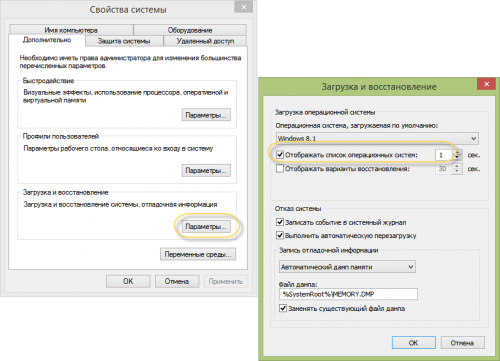
Тепер знімаємо галку «Відображати список систем…». Все: стара операційна система не з'явиться в меню завантаження під час старту комп'ютера.
Для любителів контролювати всі параметри запуску пропонуємо спосіб прямого редагування цього меню. Натискаємо Win + R і в вікні пишемо msconfig.
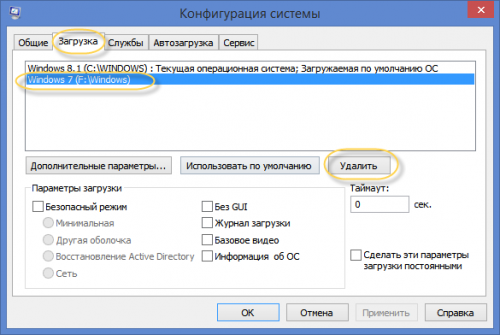
Стару систему зі списку просто видаляємо.
Видаляємо старі системні файли
А тепер візьмемося видаленням самого каталогу Windows старої системи. Для цього знаходимо його на диску та відкриваємо властивості папки.
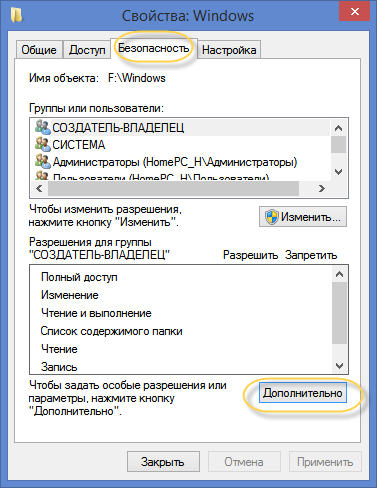
Тут вибираємо «Безпека» та натискаємо на кнопку «Додатково».
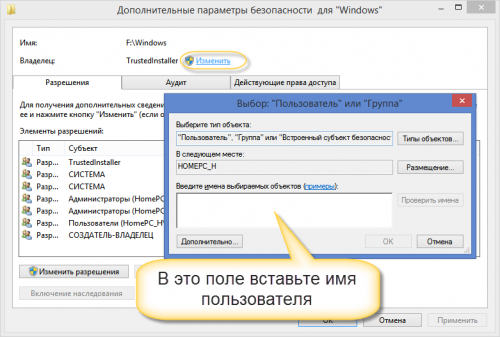
Щоб стати власником папки, наберіть ім'я користувача, під яким ви працюєте у вказаному на малюнку полі.
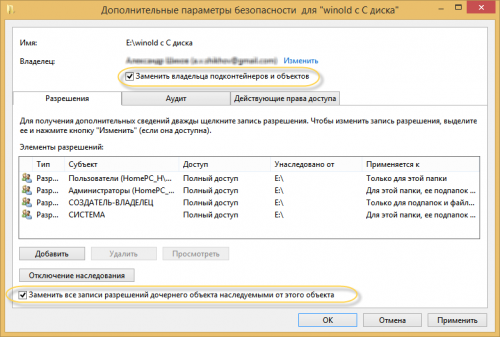
Не забудьте встановити галки «Замінити власника підконтейнерів та об'єктів» та «Замінити всі записи…», натисніть Ок.
Тепер ви власник папки і у ваших силах видалити каталог. Під час видалення може вийти таке повідомлення.
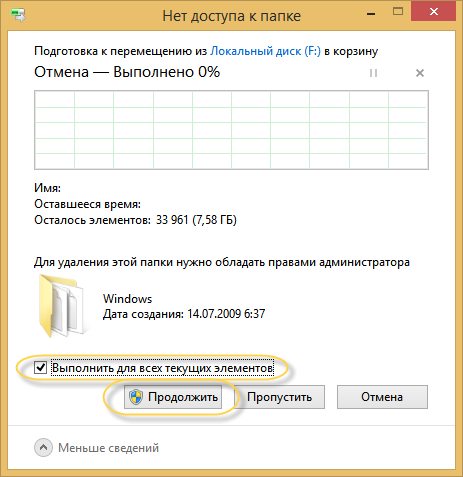
Поставте галочку «Виконати всім…» і натисніть Продовжити.
Пам'ятайте, що після видалення старих системних файлів шлях назад буде закрито. Тож не поспішайте з цим. Переконайтеся, що всі необхідні програми та дані перенесені в нову систему.
Якщо на комп'ютері було виконано оновлення Windowsабо під час чистої установки не проводилося форматування системного диска, у файловій системі з'явиться каталог Windows.old. Можна видалити його стандартними засобамиабо сторонніми утилітами. Займає папка більше десяти гігабайт, тому у користувачів і з'являється бажання позбутися її.
Треба сказати, що каталог Windows.old не слід видаляти, якщо ви плануєте повернутися на попередню версію ОС. Тому рекомендується залишити його принаймні на кілька місяців. За цей час можна буде протестувати всі можливості нової редакції Windows та оцінити, чи варто виконувати відкат змін.
Вбудована утиліта
У Windows є вбудована утиліта, яка допоможе стерти непотрібний каталог. Причому очищення папки з її допомогою - найпростіший варіант вирішення цього завдання. Windows.old без завантаження сторонніх продуктів?
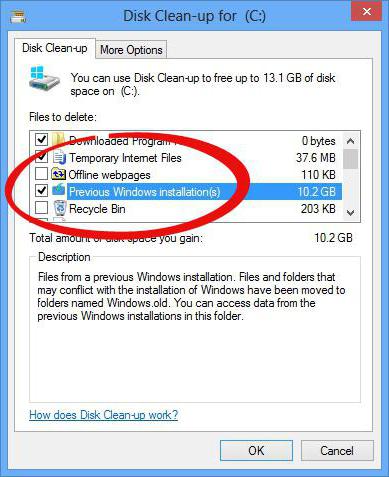
- Натисніть комбінацію Win + R на клавіатурі комп'ютера.
- У полі вікна "Виконати" введіть команду cleanmgr і клацніть мишкою по "ОК".
- Дочекайтесь, поки утиліта очищення системи просканує файли.
- Натисніть на кнопку з написом "Очистити системні файли". Погодьтеся надати адміністративні права додатку.
- Після завершення всіх програмних процесівна дисплеї з'явиться нове вікно. У ньому буде список всіх файлів ОС, які можна видалити, не порушуючи цілісності операційної системи. Знайдіть у списку текст "Файли попередніх установок Windows" або аналогічний і поставте галочку поруч із ним.
- Клацніть лівою кнопкою миші по напису "ОК" і дочекайтеся завершення роботи утиліти.
Після виконання цієї інструкції каталог або його вміст буде видалено. Щоб перевірити результат, відкрийте властивості папки Windows.old та зверніть увагу на цифри поруч із написом "Розмір".
Командна строка
Якщо попередня інструкція не допомогла, варто спробувати позбавитися папки за допомогою командного рядка. У цьому інструменті немає інтерфейсу, а для виконання будь-яких операцій слід вводити короткі текстові команди. за допомогою командного рядка?
- Клацніть по робочому столу правою кнопкою миші.
- У меню виберіть "Створити" > "Ярлик".
- У рядок "Розташування" введіть cmd і натисніть кнопку "Далі". Тепер залишиться вказати бажане ім'я для ярлика. Воно може бути абсолютно будь-яким.
- Клацніть правою кнопкою миші по щойно створеному елементу та виберіть напис "Від імені адміністратора" і дайте відповідь на запитання операційної системи.
- У вікно, що відкрилося, введіть команду RD C:\windows.old /S /Q і натисніть на клавішу "Введення".
Планувальник завдань
Як видалити Windows.old за допомогою планувальника завдань?
- Розгорніть меню "Пуск". Знайдіть у переліку напис "Панель управління" і клацніть по ній лівою кнопкою миші.
- Клікніть по пункту "Обслуговування та система" у списку.
- Тепер виберіть "Адміністрування".
- У вікні двічі клацніть по пункту "Планувальник".
- Зліва в утиліті знаходиться дерево завдань. Знайдіть завдання з ім'ям SetupCleanupTask.
- Клацніть правою клавішею миші, щоб відкрити контекстне меню і виберіть "Виконати".
Найнадійніший спосіб
Якщо жодна з наведених вище інструкцій не допомогла?
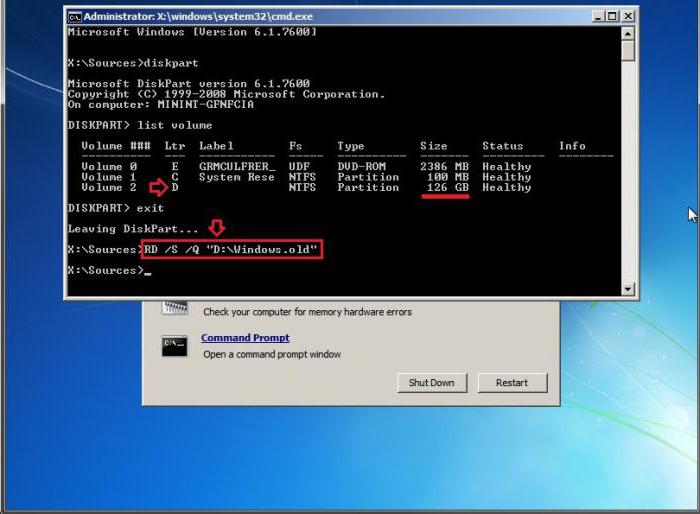
- У меню "Пуск" натисніть кнопку "Перезавантаження", утримуючи кнопку Shift.
- У списку, що відкрився, клікніть за написом "Діагностика".
- Тепер перейдіть в меню "Додаткові параметри" і натисніть на пункт з ім'ям
- Після перезавантаження відкриється текстовий інтерфейс.
- Введіть та потім list volume. Ці дії виведуть на екран список усіх існуючих розділівта коротку інформацію про них. Головне завдання – визначити, яка літера відповідає системному диску, адже серед відновлення літерали переплутані. Найпростіше вивчити стовпець "Розмір", аби зрозуміти відповідності літер та розділів.
- Введіть exit, щоб закрити консольну утиліту.
- Тепер надрукуйте RD /S /Q "X:\Windows.old. X замініть букву системного розділу.
- Коли команда відпрацює, завершіть " Командний рядок" і виберіть "Продовжити завантаження".
CCleaner
Для недосвідчених користувачів інструкції можуть бути складними. Щоб спростити дії, можна скористатися сторонньої утилітоюпід назвою CCleaner. Вона абсолютно безкоштовна, а інтерфейс повністю перекладено російською мовою. Як видалити Windows.old за допомогою CCleaner?
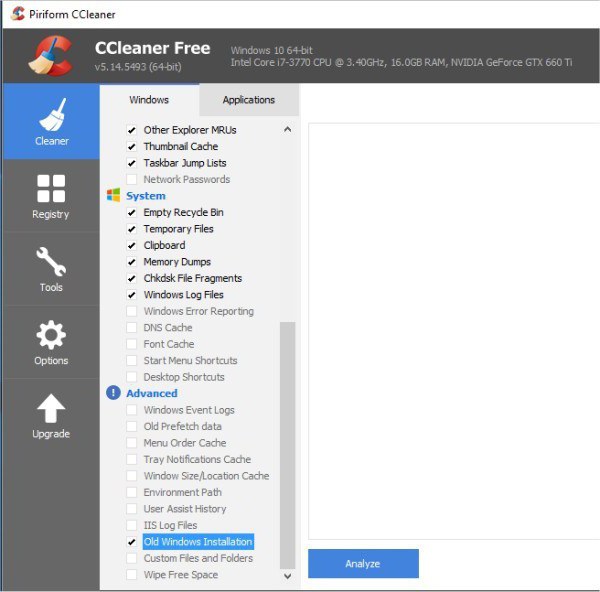
- Встановіть та запустіть програму.
- Клацніть на посилання "Очищення" у головному вікні утиліти.
- У лівому списку зніміть усі галочки, залишивши лише одну - напроти пункту Old Installation Windows.
- Якщо поруч із написом "Інше" знаходиться іконка з знаком окликув синьому гуртку, клацніть на ній та погодьтеся очистити журнали операційної системи.
- Після цього клацніть по кнопці "Очистити".
Слід зазначити, що використання стороннього софту- Найненадійніший спосіб видалення каталогу Windows.old. Подібні утиліти не завжди можуть одержати необхідні права.
Встановивши десяту версію ОС, двічі подумайте, перш ніж видалити Windows 7. Old допоможе відновити "сімку", якщо нова редакція не сподобається або апаратні засоби комп'ютера виявляться недостатньо продуктивними для нового софту.
Операційні системи Віндовсхоч і користуються неймовірною популярністю, все ж таки не можуть похвалитися тривалою стійкою роботою. Так, у деяких випадках необхідність переустановки виникає кілька разів на місяць - тут все залежить від програм, з якими працює користувач. У світлі цього немає нічого дивного, що багато хто цікавить питання про те, як видалити старий Windows. Справа в тому, що встановлення нової системиповерх існуючої старої вкрай не рекомендується, так як це рідко дозволяє усунути програмні помилкиі збої, скоріше, додає нових. Починаючи з операційної системи Vista, розробники компанії Майкрософт врахували побажання користувачів і додали в інсталятор спеціальну можливістьзавдяки якій стало набагато простіше розібратися, як видалити старий Windows.
Просунутий механізм встановлення
Перш ніж ми розповімо, як видалити старий Windows, давайте проаналізуємо поведінку інсталятора в системах Win XP (і більше ранніх версіях), а також Vista (та наступних).  При встановленні старих систем на розділ жорсткогодиска, де вже була копія системи, інсталятор пропонував користувачеві зробити вибір - стерти існуючу папку Windows або почати установку в директорію з нестандартним ім'ям. Як у першому, так і в другому випадках усі дані з розділу "Документи", "Робочий стіл" та інших ключових папок губилися. Доводилося вивчати, як видалити старий Windows, зберігши при цьому потрібні файли. З появою Vista ситуація змінилася: інсталятор, виявивши копію системи, перейменовував її на Windows.Old, туди ж переміщав усі пов'язані папки. Значення цього невеликого нововведення для кінцевих користувачів важко переоцінити – воно революційне.
При встановленні старих систем на розділ жорсткогодиска, де вже була копія системи, інсталятор пропонував користувачеві зробити вибір - стерти існуючу папку Windows або почати установку в директорію з нестандартним ім'ям. Як у першому, так і в другому випадках усі дані з розділу "Документи", "Робочий стіл" та інших ключових папок губилися. Доводилося вивчати, як видалити старий Windows, зберігши при цьому потрібні файли. З появою Vista ситуація змінилася: інсталятор, виявивши копію системи, перейменовував її на Windows.Old, туди ж переміщав усі пов'язані папки. Значення цього невеликого нововведення для кінцевих користувачів важко переоцінити – воно революційне.
Як видалити старийWindows 7
Залежно від системи, що встановлюється, змінюється і підготовка. Розглянемо складніший варіант, коли вінчестер встановлюється Win XP. Найпростіший спосіб зберегти будь-які файли з попередньої системи - це підготувати носій із завантажувальною версією LiveCD.  Даних рішень досить багато, тому проблем із вибором виникнути не повинно. Слід завантажити з Інтернету LiveCD. За інструкцією, що наводиться з ним, записати на диск/флешку. Потім завантажитися в цю міні-систему та скопіювати потрібні дані. Наступним кроком потрібно видалити папки Windows, Program Files. Якщо йдеться про Win 7, то можна стерти ProgramData, Users. Залишиться лише перезавантажитися та розпочати установку. У разі, якщо встановлюється Нова версія LiveCD не знадобиться: після завершення інсталяції, на диску буде директорія Windows.Old, куди виявляться перенесені всі системні дані. Потрібне звідси потрібно скопіювати, а зайве – стерти. Видалення залишків попередньої системи можна виконати через функцію "Очищення диска" в меню "Пуск" - "Стандартні" - "Службові", вказавши у списку " Попередні установкиІноді люди, які бажають безкоштовно користуватися системою, запитують, як видалити старий активатор Windows 7. Для цього необхідно повторно запустити цю програмуі вибрати пункт деінсталяції. Не менш ефективний інший спосіб, що полягає у встановленні нового рішення просто поверх старого. Усі ключові посилання будуть автоматично перезаписані.
Даних рішень досить багато, тому проблем із вибором виникнути не повинно. Слід завантажити з Інтернету LiveCD. За інструкцією, що наводиться з ним, записати на диск/флешку. Потім завантажитися в цю міні-систему та скопіювати потрібні дані. Наступним кроком потрібно видалити папки Windows, Program Files. Якщо йдеться про Win 7, то можна стерти ProgramData, Users. Залишиться лише перезавантажитися та розпочати установку. У разі, якщо встановлюється Нова версія LiveCD не знадобиться: після завершення інсталяції, на диску буде директорія Windows.Old, куди виявляться перенесені всі системні дані. Потрібне звідси потрібно скопіювати, а зайве – стерти. Видалення залишків попередньої системи можна виконати через функцію "Очищення диска" в меню "Пуск" - "Стандартні" - "Службові", вказавши у списку " Попередні установкиІноді люди, які бажають безкоштовно користуватися системою, запитують, як видалити старий активатор Windows 7. Для цього необхідно повторно запустити цю програмуі вибрати пункт деінсталяції. Не менш ефективний інший спосіб, що полягає у встановленні нового рішення просто поверх старого. Усі ключові посилання будуть автоматично перезаписані.
» (BSOD) і зависанням, часом, здатна змінювати свою роботу до невпізнання або зовсім перестати функціонувати. Тому не дивно, що кількість запитів інтернет-користувачів як видалити старий Windows постійно зростає.
ОС Windows може роками стояти у тих, хто обмежується роботою офісних додатках, перегляд мультимедійних файлів, а використовувані програми навіть не оновлюють. Інша річ – любителі поекспериментувати з новими програмами. Саме для них питання видалення старого Windowsнайбільш актуальний.
Коли поверх старої операційної системи або в інший розділ паралельно їй встановлюється нова ОС Windows, дуже важливим стає те, щоб від старої версії не залишилося і сліду. Колишня система Windows при цьому називається Windows.old, і основній системі не заважає.
Але тут є дві проблеми:
- Великий обсяг старої системи із займанням потрібного місця;
- Присутність в меню завантаження написи про старий віндовс.
А може ви плануєте просто змінити операційну систему, наприклад, на Linux. Все це підштовхує вас до того, щоб позбутися старої ОС Windowsякомога швидше.
За статистикою, старий Windows XP видаляється набагато частіше, ніж Windows 7. Також варто знати, що видалення папки Windows.old є процесом необоротним. Для різних версійОС Windows вікнаі послідовність дій можуть дещо відрізнятися, але загалом принцип тут однаковий.
Для видалення колишньої системи Windowsзі свого ПК існують 3 основні способи. Розглянемо кожен із них докладніше.
Спосіб №1

Широко застосовується для Windows 7, але Windows XP не підходить. У привод диска потрібно вставити диск з дистрибутивом установки, а потім почати інсталяцію. З'явиться повідомлення про виявлення старої системи, збереженої в папці Windows.old.
Процес не торкнеться важливих даних, адже старі системні папкиі файли просто виявляться переміщеними. У разі чого, ви зможете легко їх відновити. За бажанням, каталог Windows.old можна повністю видалити.
Спосіб №2
Доступний не кожному завдяки своїй специфічності. Спробуйте завантажитись з іншого жорсткого диска. Проблем із видаленням старої версії Windows виникнуть не повинно, оскільки вона видно у провіднику, і ви можете видалити будь-який її каталог. Проте присутність двох стаціонарних вінчестерів одному комп'ютері зустрічається вкрай рідко.
Спосіб №3
Універсальний варіант, який базується на завантаженні зменшеної версії Windows, яка називається Windows PE. Завантажуватись можна з компакт-диска або, що більш популярно, з флешки.
Але функціонал системи вкрай урізаний, тому чи відео отримати досить важко. Однак працювати з файловою системоюможна у повному обсязі. Після завантаження LiveCD старий Windows рекомендується стерти. Жорсткий диску системі PE може і не відображатись.
Тому просто поміняйте у BIOS режим роботи підсистеми дисків на IDE з AHCI. Якщо процес стирання не вдався, потрібно просто поміняти права доступу командами «Властивості папки» – «Безпека», а потім «Додатково».
Видалити старий активатор Windows 7 найпростіше видалити через інсталятор. Не забувайте відключати захист програмного забезпеченняза допомогою служб "Панель управління", потім "Адміністрування" і в результаті, "Служби".

Загалом для видалення папки Windows.old потрібно відкрити програму очищення диска за допомогою кнопки «Пуск». У полі пошуку потрібно ввести Очищення диска, потім у списку результатів вибрати однойменний пункт Очищення диска.
Потім вибирається диск Windows, після чого натискається кнопка «ОК». Переходимо на вкладку «Очищення диска» та натискаємо кнопку «Очистити системні файли». Обов'язково слід встановити прапорець «Попередні установки Windows» для всіх файлів, що видаляються, після чого натиснути кнопку «ОК». Потім з'явиться вікно повідомлення, в якому ви просто натискаєте "Видалити файли".
Також для повного видаленнядругий або старої версії Windows з жорсткого диска вашого комп'ютера, підійде проста, але дуже ефективна програма, яка називається NanWick Windows Uninstaller.
Застосовується для Windows Vista, Windows 7 та 8. Ефективно видаляє непотрібні файли, пов'язані з попередніми версіямиОС та папки на всіх підрозділах диска та в меню завантаження. Зробивши копії потрібних даних, приступайте до встановлення програми через інсталятор.
Часто після встановлення операційної системи на диску з'являється папка Windows old. Це трапляється тоді, коли під час встановлення диск не був відформатований, і новий версія Windowsбула встановлена поверх старої. Це призводить до того, що файли старої Windows зберігаються в папці Windows old. Ця папка займає приблизно 10 Гб на жорсткому диску, і її не можна видалити звичайними засобами.
У цій статті ми розповімо, як видалити Windows old.
Спосіб №1.
Першим і самим простим способомвидалити папку Windows old є використання утиліти "Очищення диска". Якщо ви не знаєте, як видалити папку Windows old, краще скористатися саме цим способом.
Запустити цю програму можна кількома способами:
- Запустіть меню Пуск і пройдіть по шляху: Усі програми - Стандартні - Службові - Очищення диска. Цей спосіб не підходить для Windows 8.
- Відкрийте меню Пуск або стартовий екран із плитками (якщо у вас Windows 8) та введіть у пошук фразу «Очищення диска». Після цього система запропонує вам запустити цю програму. Коли програма запуститься, виберіть диск, на якому інстальовано Windows (і розташовано папку Windows old).
- Відкрийте вікно "Комп'ютер" і клацніть правою кнопкою мишки по диску на якому встановлена Windows (Як правило, це диск С:). У відкритому контекстному менюВиберіть «Властивості». Після цього має відкритися вікно з властивостями диска, тут потрібно натиснути кнопку «Очистка диска».

Після запуску програми «Очищення диска» вам буде запропоновано вибрати файли для видалення. У цьому списку потрібно знайти пункт "Попередні установки Windows". Встановіть галочку навпроти цього пункту та кнопку «ОК». Після цього система здійснить очищення диска, і папка Windows old буде видалена.
Спосіб №2.
Якщо спосіб з використанням утиліти «Очищення диска» вам не підійшов, ви можете видалити папку Windows old вручну. Для цього потрібно отримати право на доступ до неї.
Щоб видалити папку Windows old вручну, потрібно виконати дві умови:
- Видаляти папку Windows old потрібно з під облікового записуАдміністратора.
- Обліковий запис Адміністратора повинен мати повний доступ до папки Windows old.
Для початку нам потрібно увійти до системи під обліковим записом Адміністратора. Далі відкриваємо диск, на якому розташована папка Windows old, і клацаємо правою кнопкою мишки. Після цього запускаємо меню «Властивості». Після того, як меню «Властивості» відкрито робимо такі операції:
Переходимо на вкладку під назвою "Безпека".
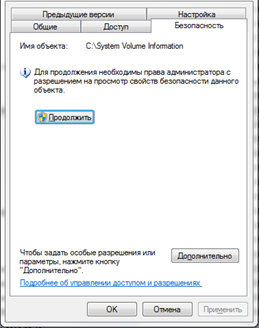
Клацаємо на кнопку «Додатково».
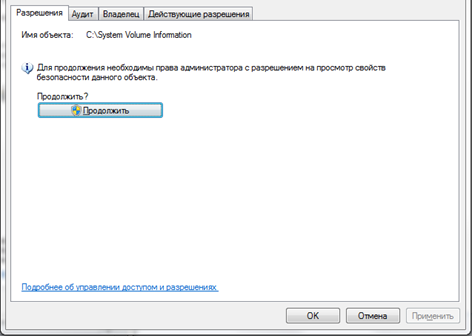
Переходимо на вкладку "Власник".
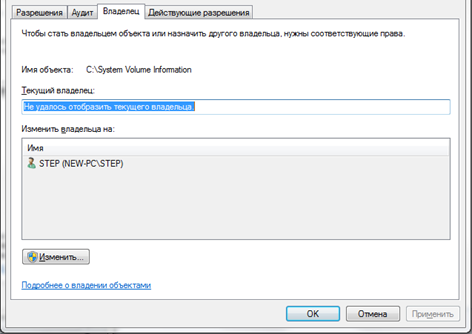
Клацаємо на кнопку «Змінити».
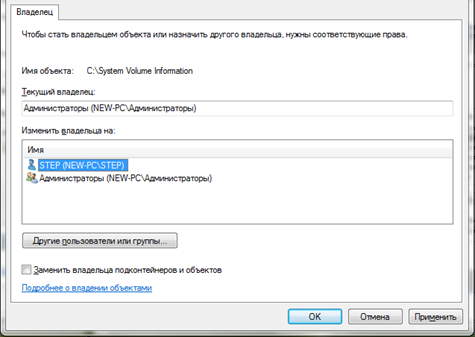
У вікні клацаємо мишкою по обліковому запису нового власника папки і встановлюємо галочку навпроти пункту «Замінити власника підконтейнерів та об'єктів».
Закрийте останнє вікно, натиснувши кнопку «Ок». Після цього перейдіть на вкладку «дозволи» та клацніть на кнопку «Змінити».
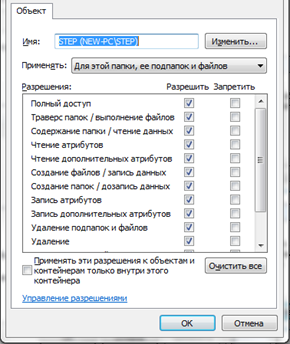
У вікні виберіть у випадаючому списку «застосовувати для цієї папки, її підпапок та файлів» і встановіть галочку навпроти пункту «Повний доступ». Закрийте останнє вікно натисканням кнопки «ОК».
Після цього ви повернетеся до попереднього вікна. Тут потрібно встановити галочки навпроти пунктів: «додати дозволи, які успадковуються від батьківських об'єктів» і «замінити всі дозволи, що успадковуються, для всіх нащадків на нові успадковані дозволи від цього об'єкта». Після цього потрібно закрити всі вікна натисканням кнопки «ОК».
Коли ви зробите ці маніпуляції з папкою Windows old, її можна буде видалити звичайним натисканням на кнопку Delete.




